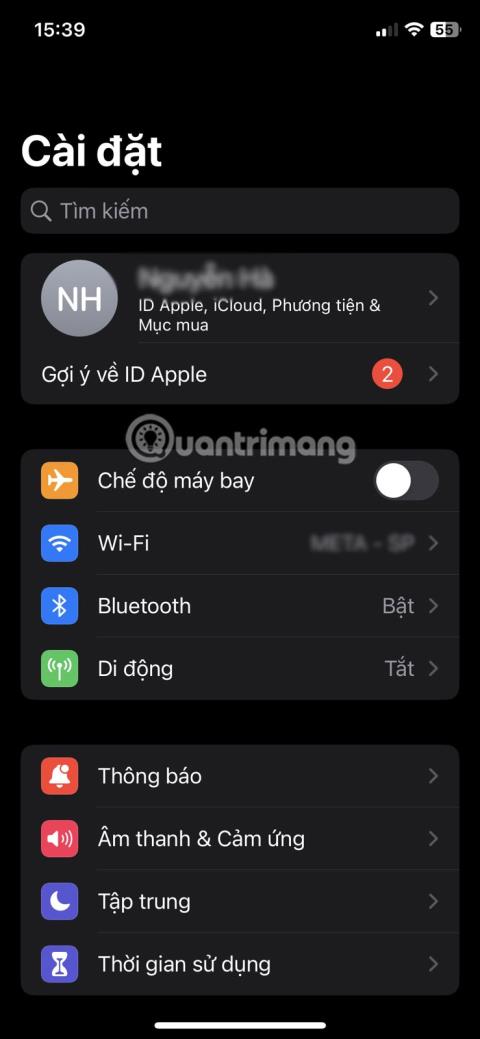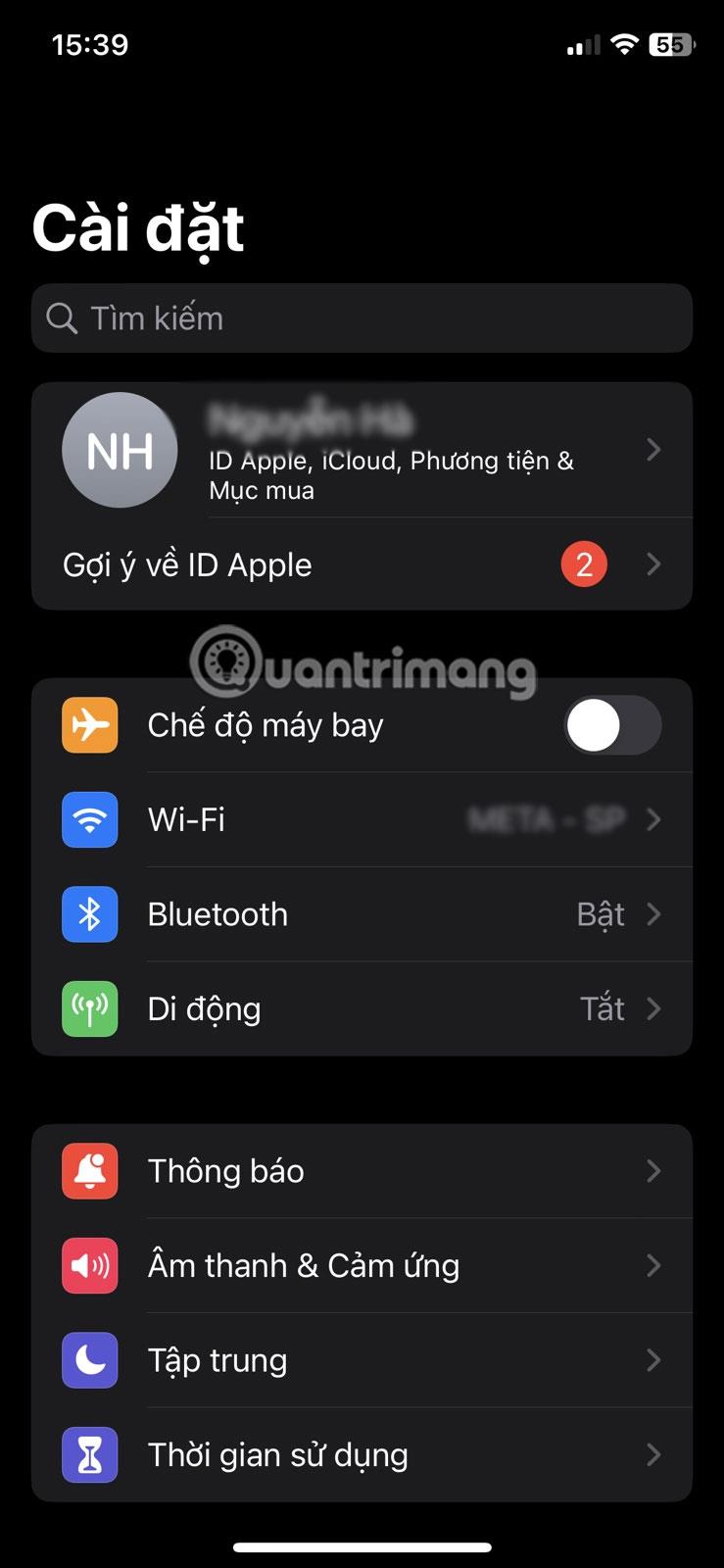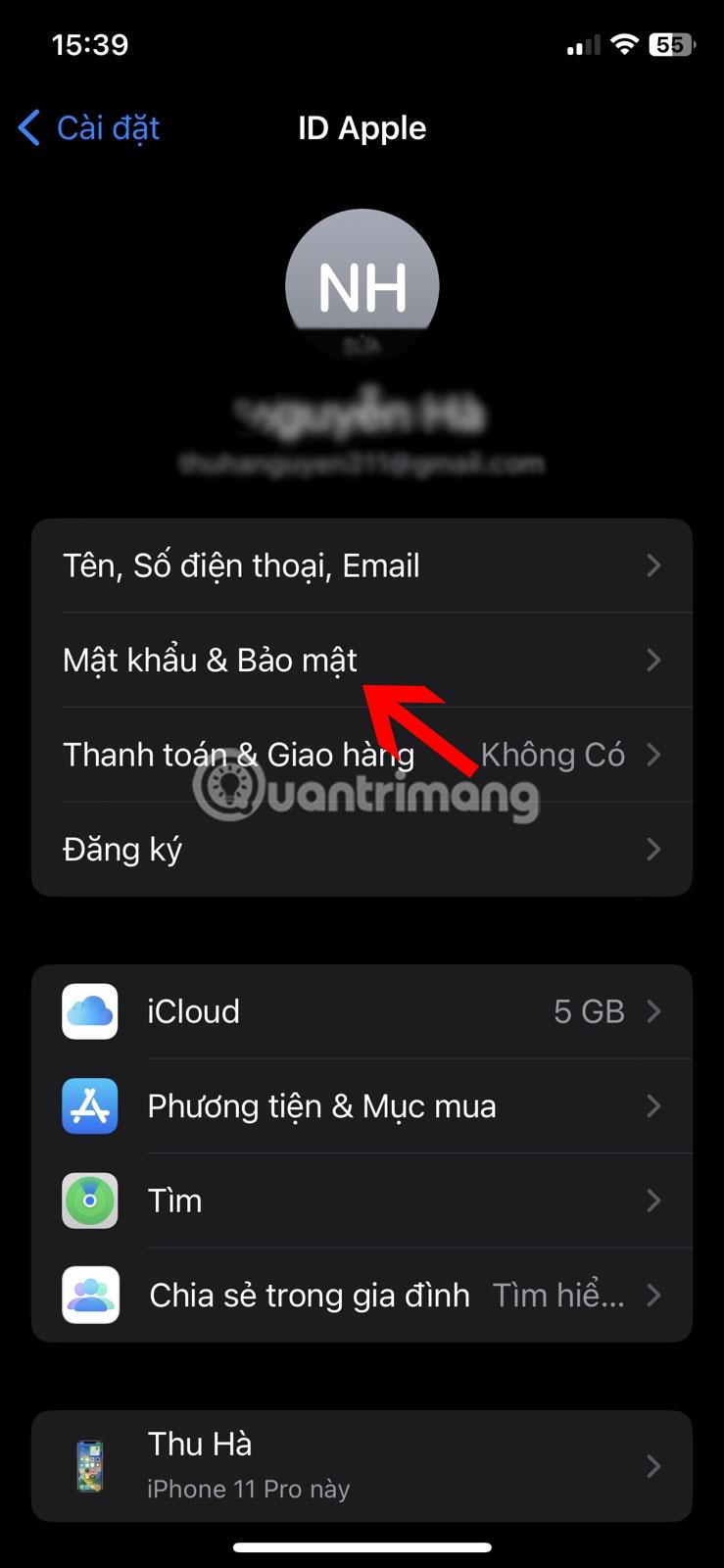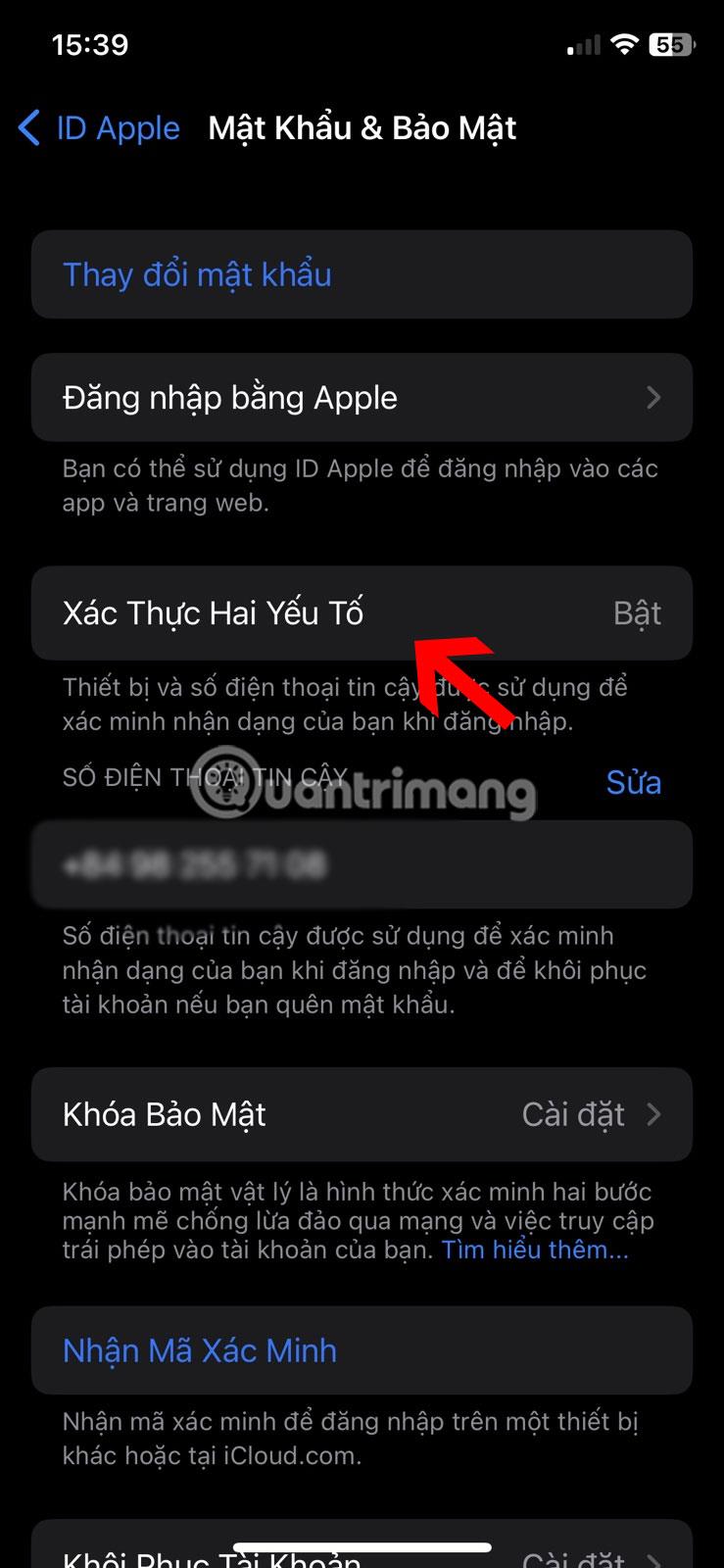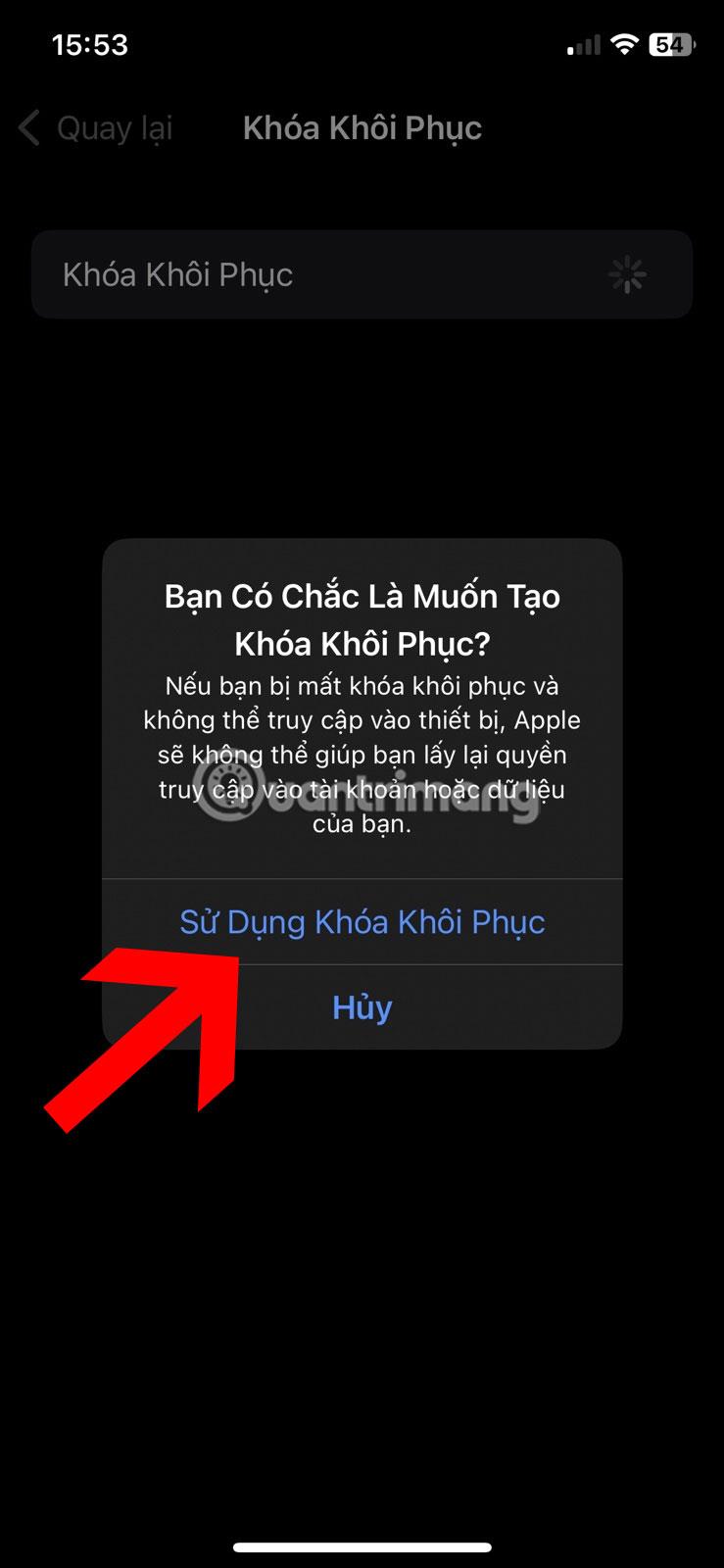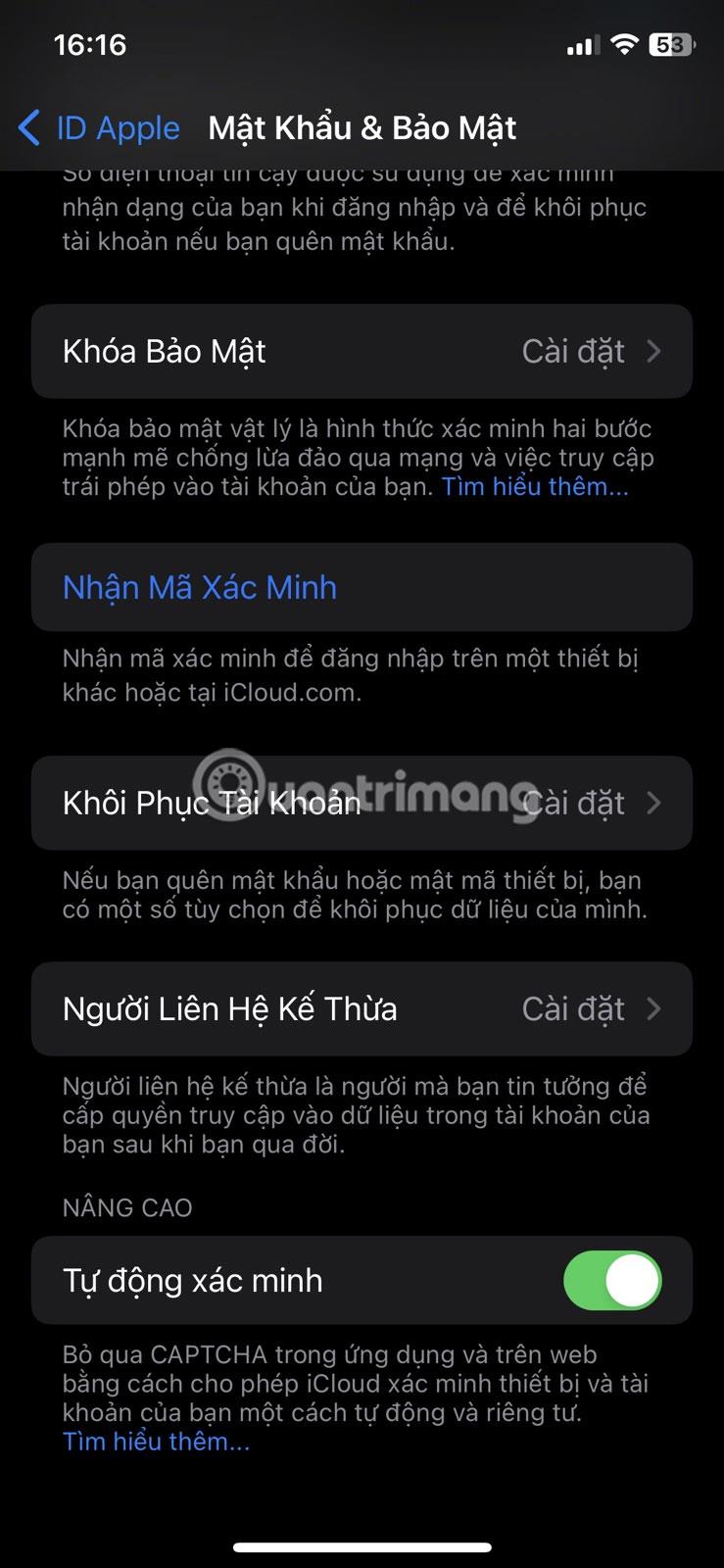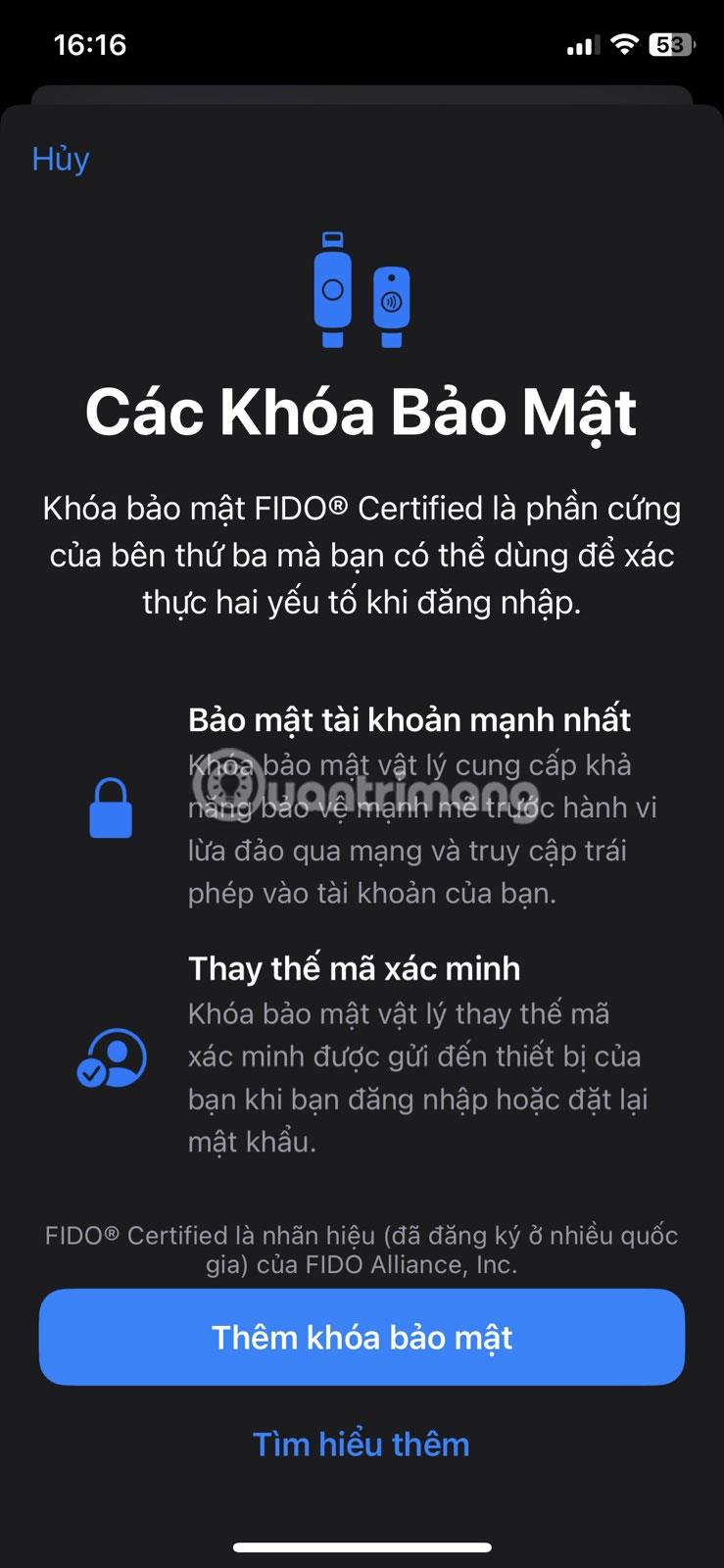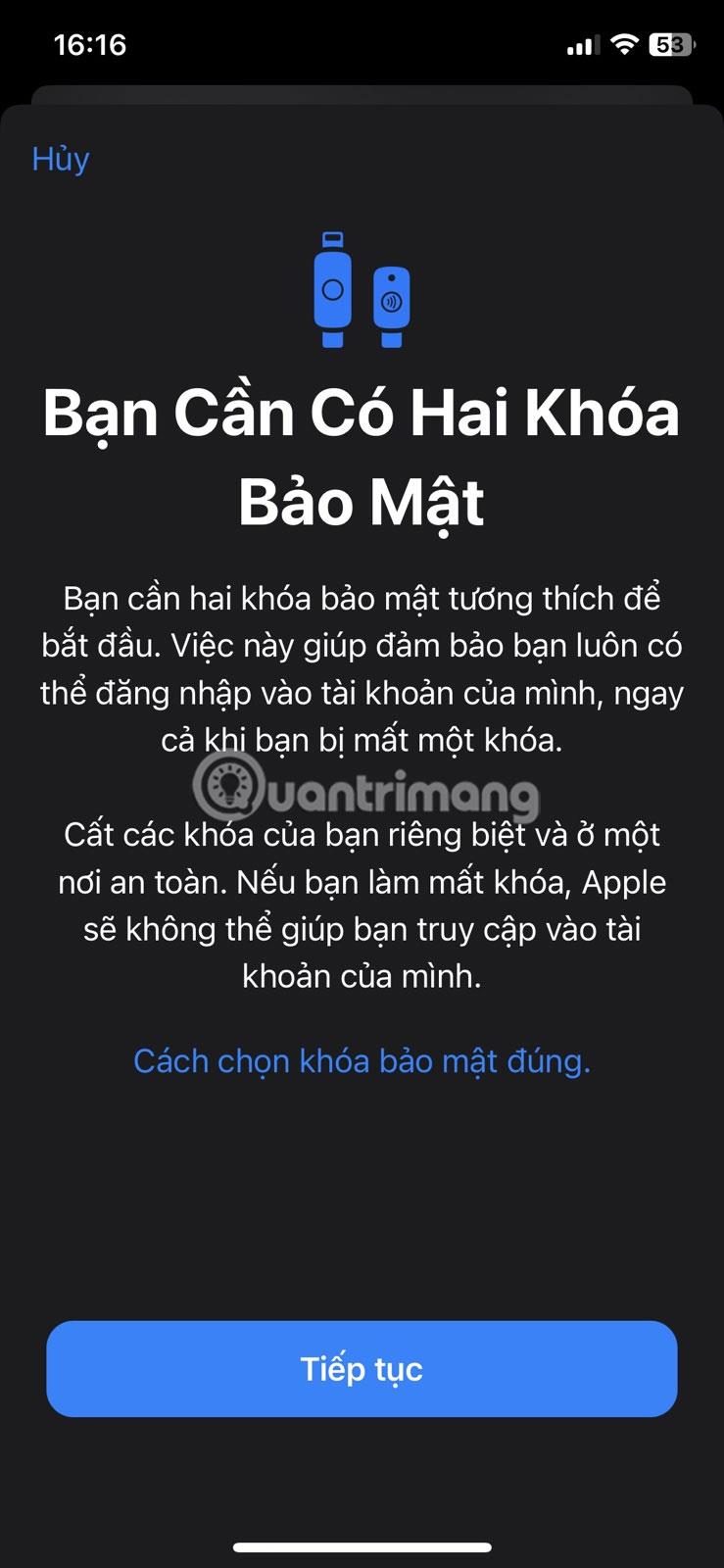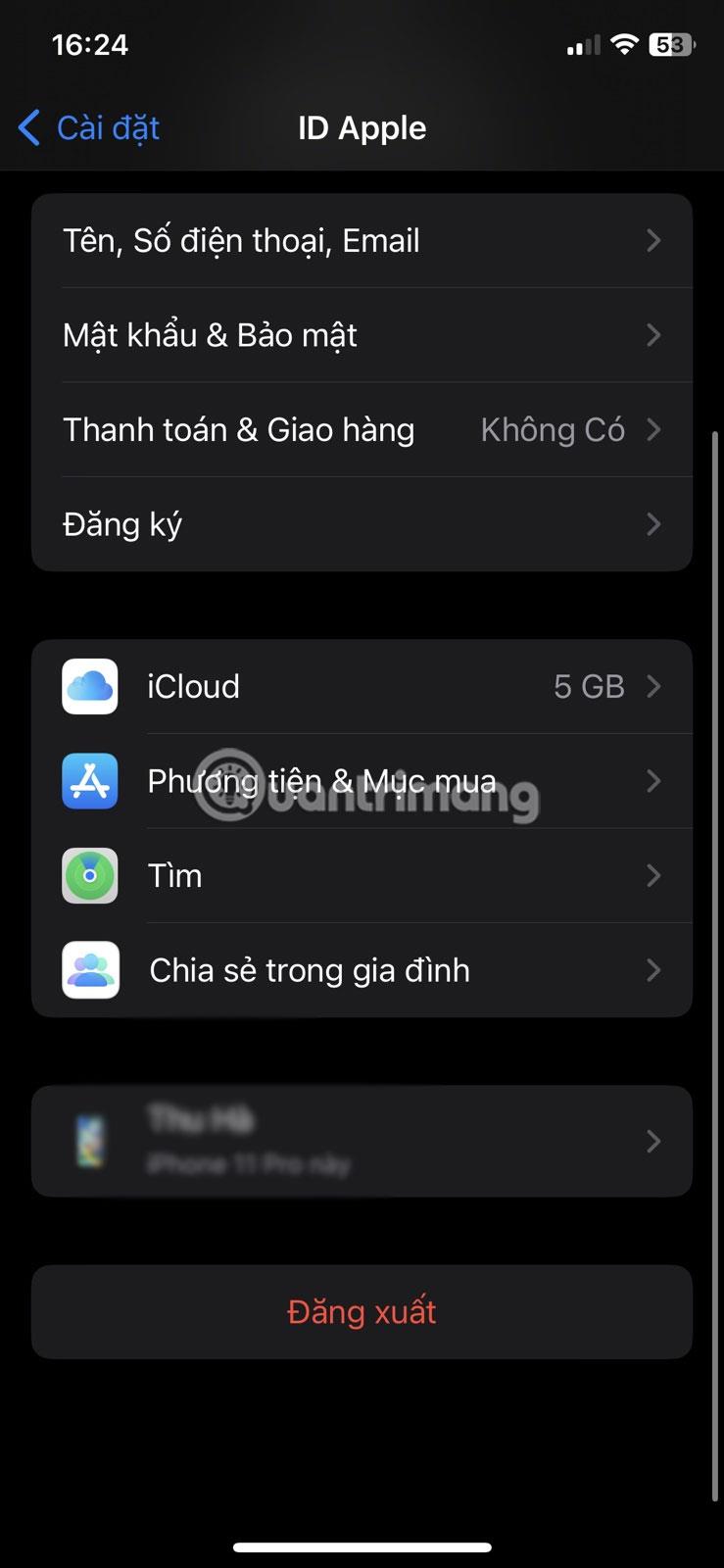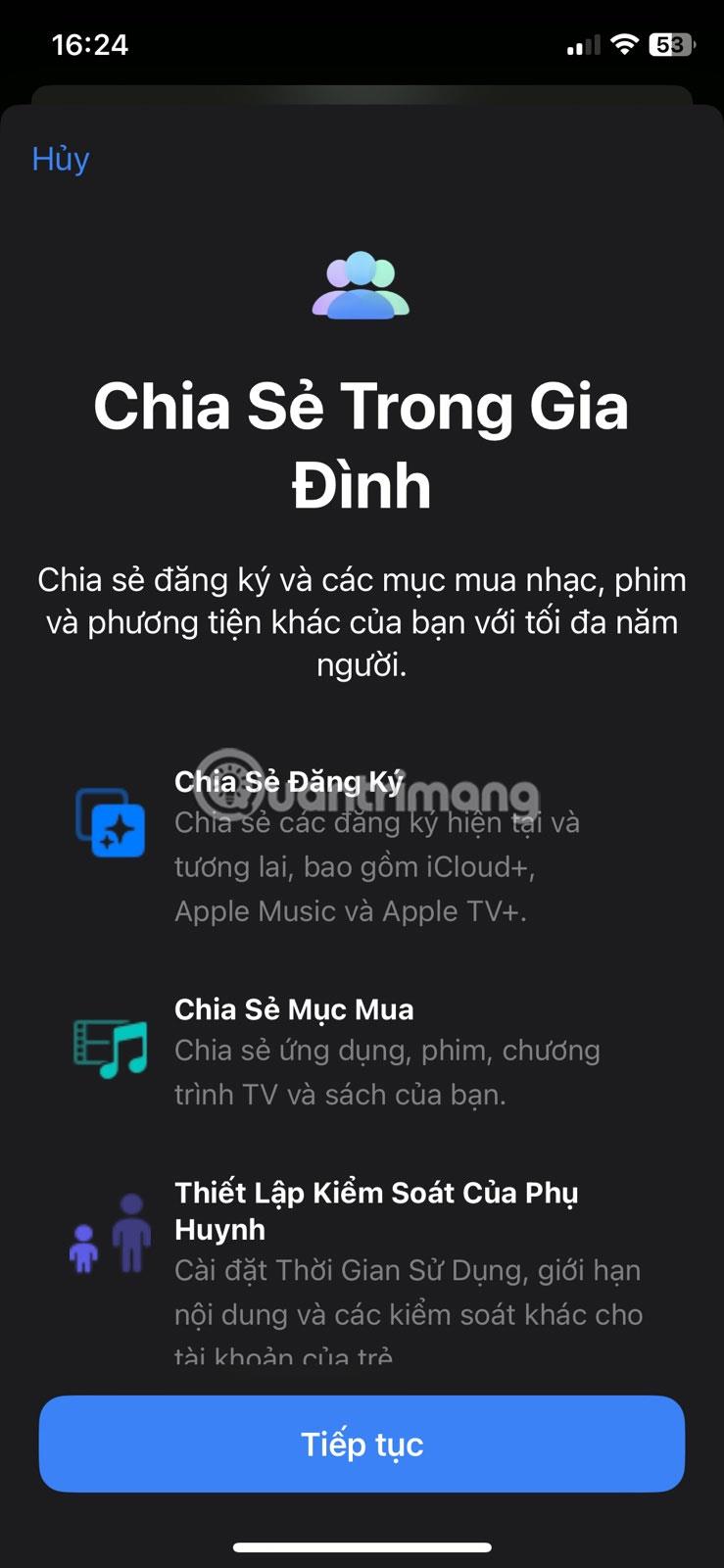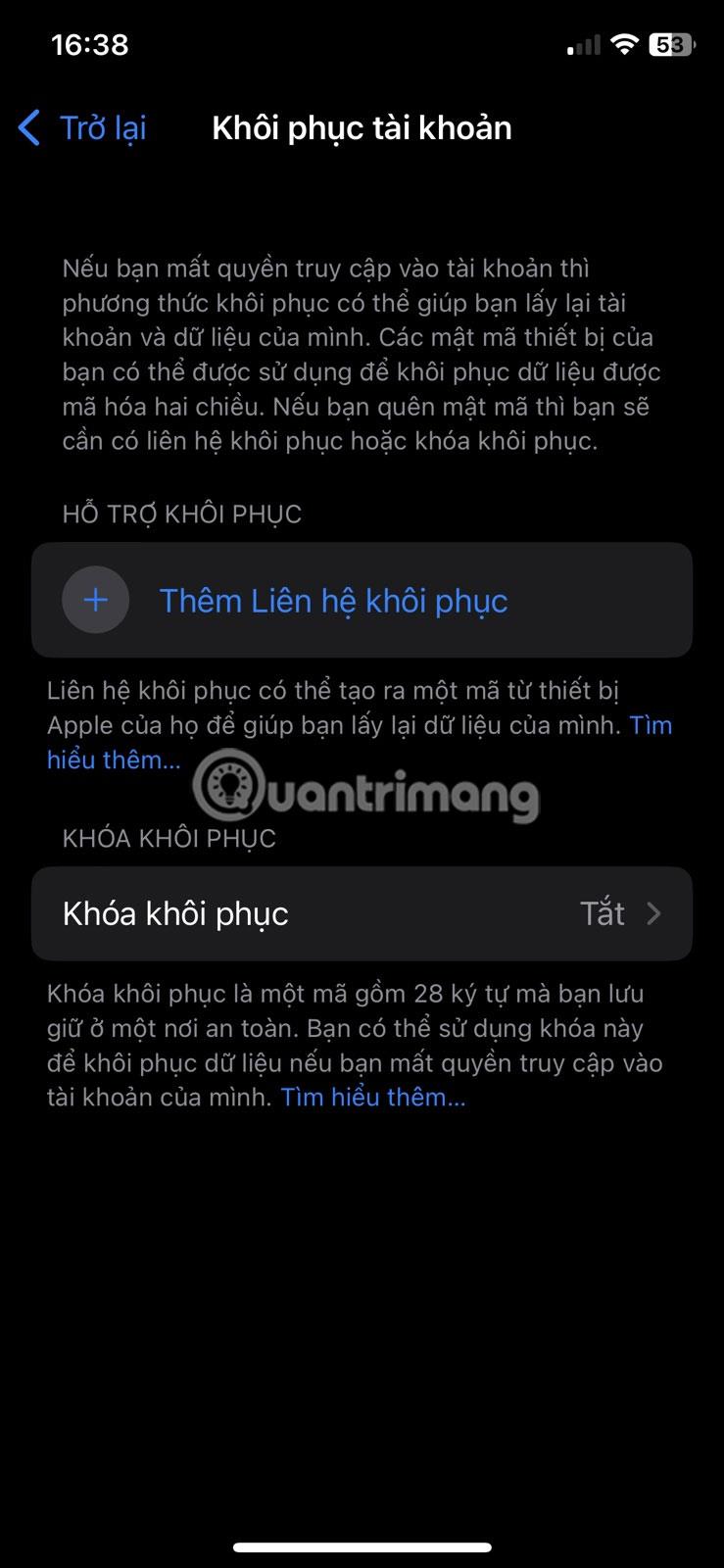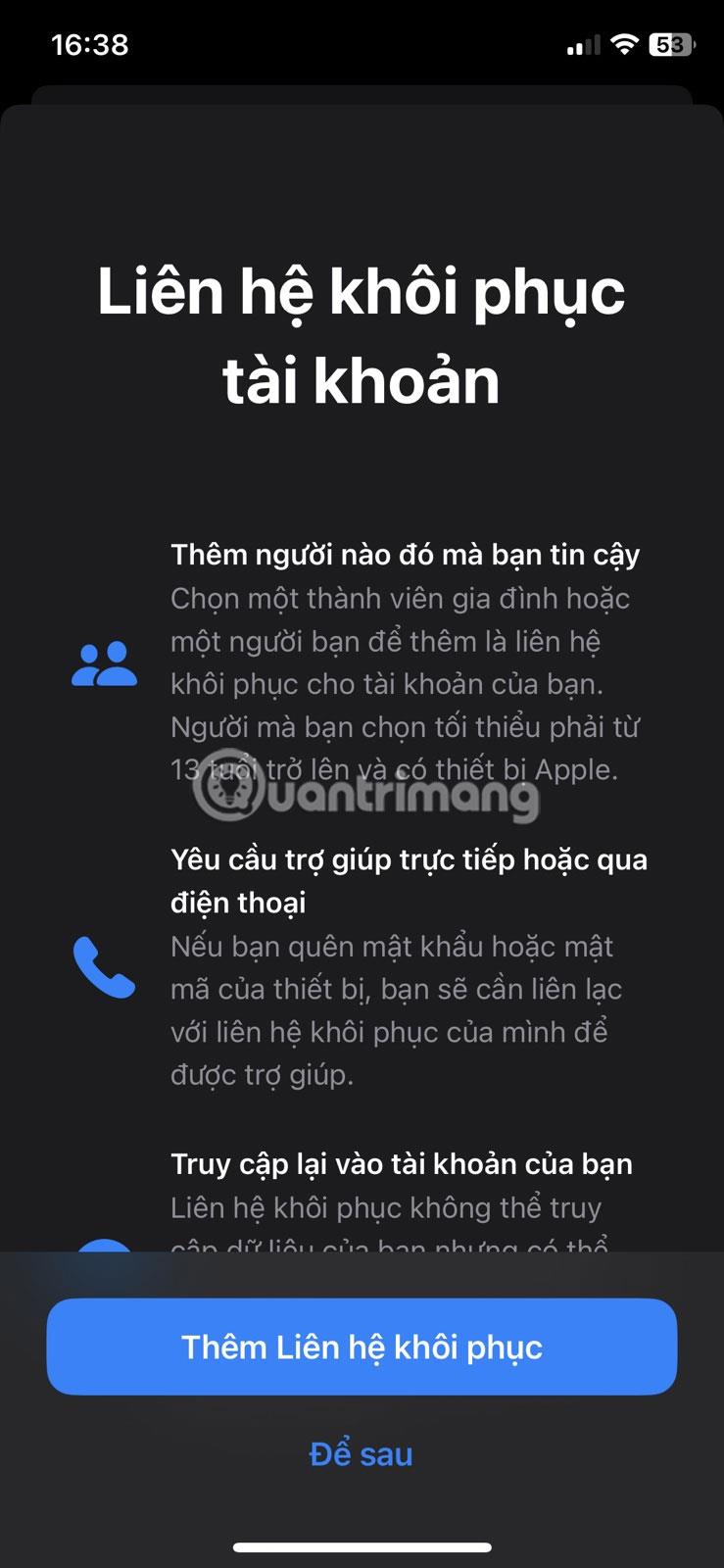Το Apple ID σας βρίσκεται στον πυρήνα όλων των συσκευών Apple και η ασφάλειά του είναι υψίστης σημασίας. Επομένως, θα πρέπει να καταβάλετε κάθε δυνατή προσπάθεια για να διασφαλίσετε ότι το Apple ID σας δεν θα παραβιαστεί σε κανένα σημείο.
Ευτυχώς, η Apple ήταν πάντα ενεργός υποστηρικτής του απορρήτου και της ασφάλειας, επομένως υπάρχουν διάφορες λειτουργίες ασφαλείας λογαριασμού που μπορείτε να χρησιμοποιήσετε για να το πετύχετε. Ακολουθούν μερικοί τρόποι για να ασφαλίσετε εύκολα το Apple ID σας στο iPhone σας.
1. Έλεγχος ταυτότητας δύο παραγόντων
Ο καλύτερος τρόπος για να προστατεύσετε το Apple ID σας είναι να ενεργοποιήσετε τον έλεγχο ταυτότητας δύο παραγόντων . Ο έλεγχος ταυτότητας δύο παραγόντων είναι μια διαδικασία που απαιτεί τη χρήση δύο τμημάτων επαλήθευσης για να αποκτήσετε πρόσβαση στον λογαριασμό σας, το πρώτο μέρος είναι ο κωδικός πρόσβασης Apple ID και το δεύτερο μέρος είναι ένας εξαψήφιος κωδικός επαλήθευσης πάνω από μια αξιόπιστη συσκευή ή αριθμό τηλεφώνου.
Εισαγάγετε τον κωδικό πρόσβασης και τον κωδικό επαλήθευσης στη συσκευή στην οποία προσπαθείτε να συνδεθείτε για πρώτη φορά και είστε έτοιμοι. Αυτό θα διασφαλίσει ότι κανένας άλλος δεν θα μπορεί να συνδεθεί, ακόμα κι αν μάθει με κάποιο τρόπο τον κωδικό πρόσβασής σας στο Apple ID. Μπορείτε επίσης να χρησιμοποιήσετε μερικές εξαιρετικές εφαρμογές ελέγχου ταυτότητας για έλεγχο ταυτότητας δύο παραγόντων σε iPhone, Android και άλλες συσκευές.
Εάν δημιουργήσατε το Apple ID σας σε μια συσκευή με iOS 13.4, iPadOS 13.4 ή νεότερη έκδοση, αυτή η δυνατότητα ενεργοποιείται αυτόματα. Εάν όχι, ακολουθήστε τα παρακάτω βήματα για να το ενεργοποιήσετε και να αρχίσετε να το χρησιμοποιείτε:
- Μεταβείτε στις Ρυθμίσεις και πατήστε το όνομα Apple ID σας στο επάνω μέρος.
- Επιλέξτε Κωδικός πρόσβασης και ασφάλεια .
- Πατήστε Έλεγχος ταυτότητας δύο παραγόντων και ακολουθήστε τις οδηγίες που εμφανίζονται στην οθόνη για να ολοκληρώσετε τη διαδικασία.
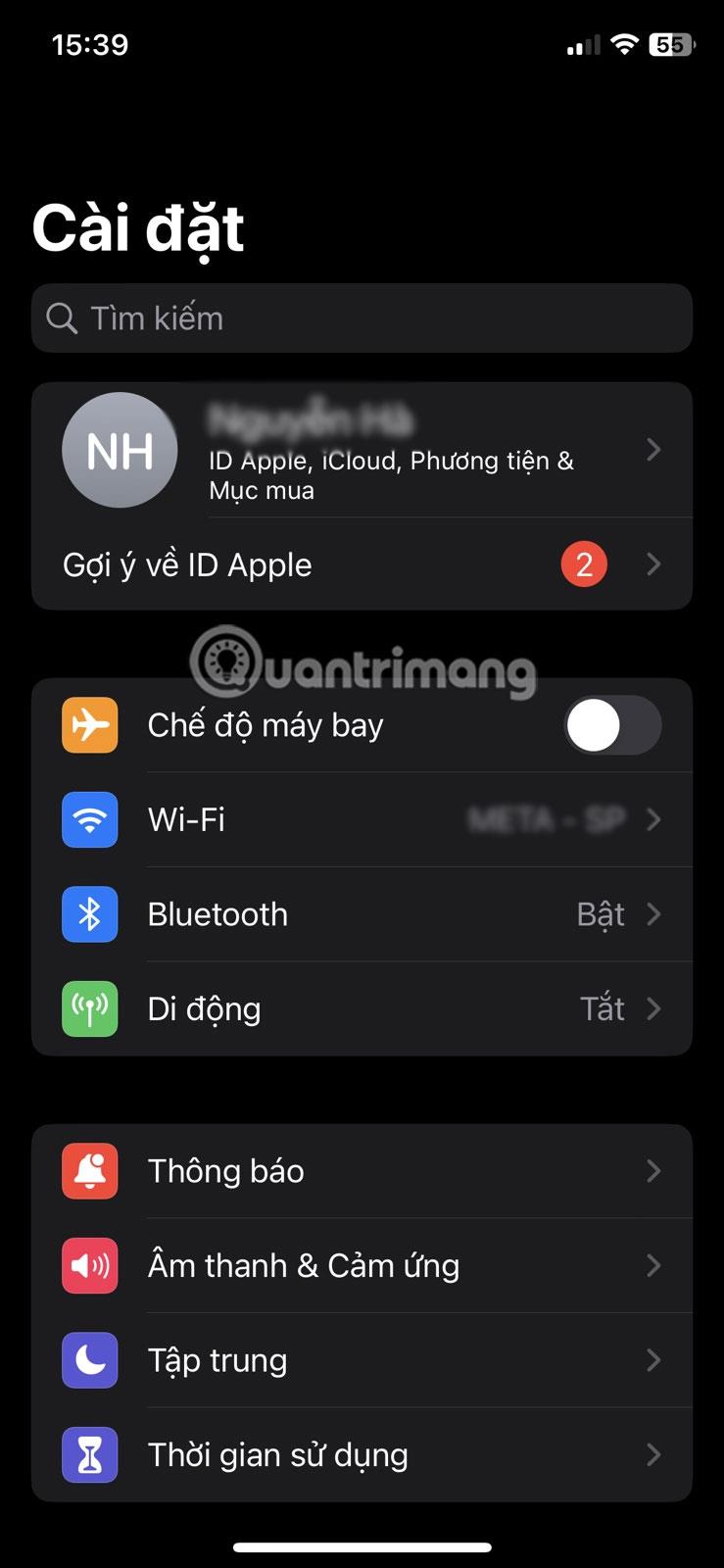
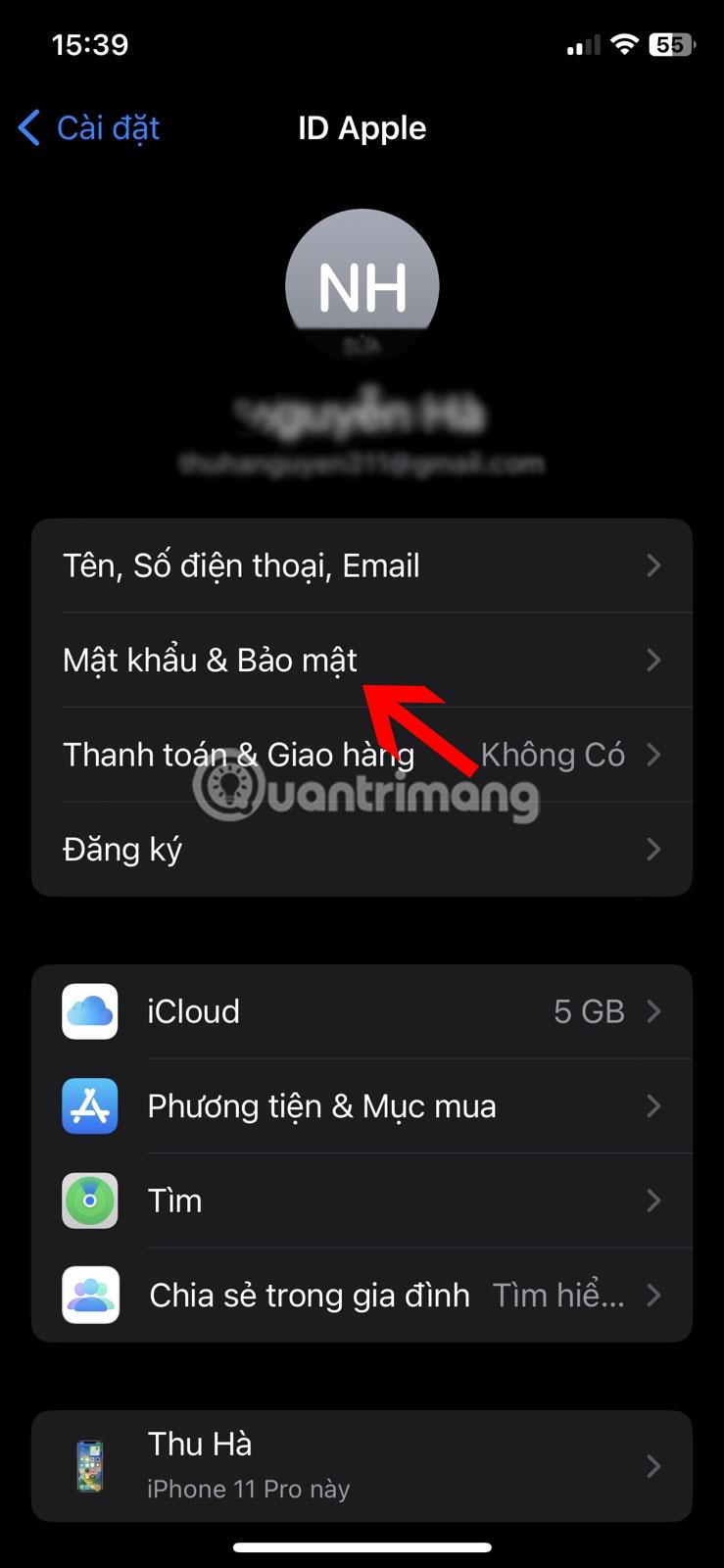
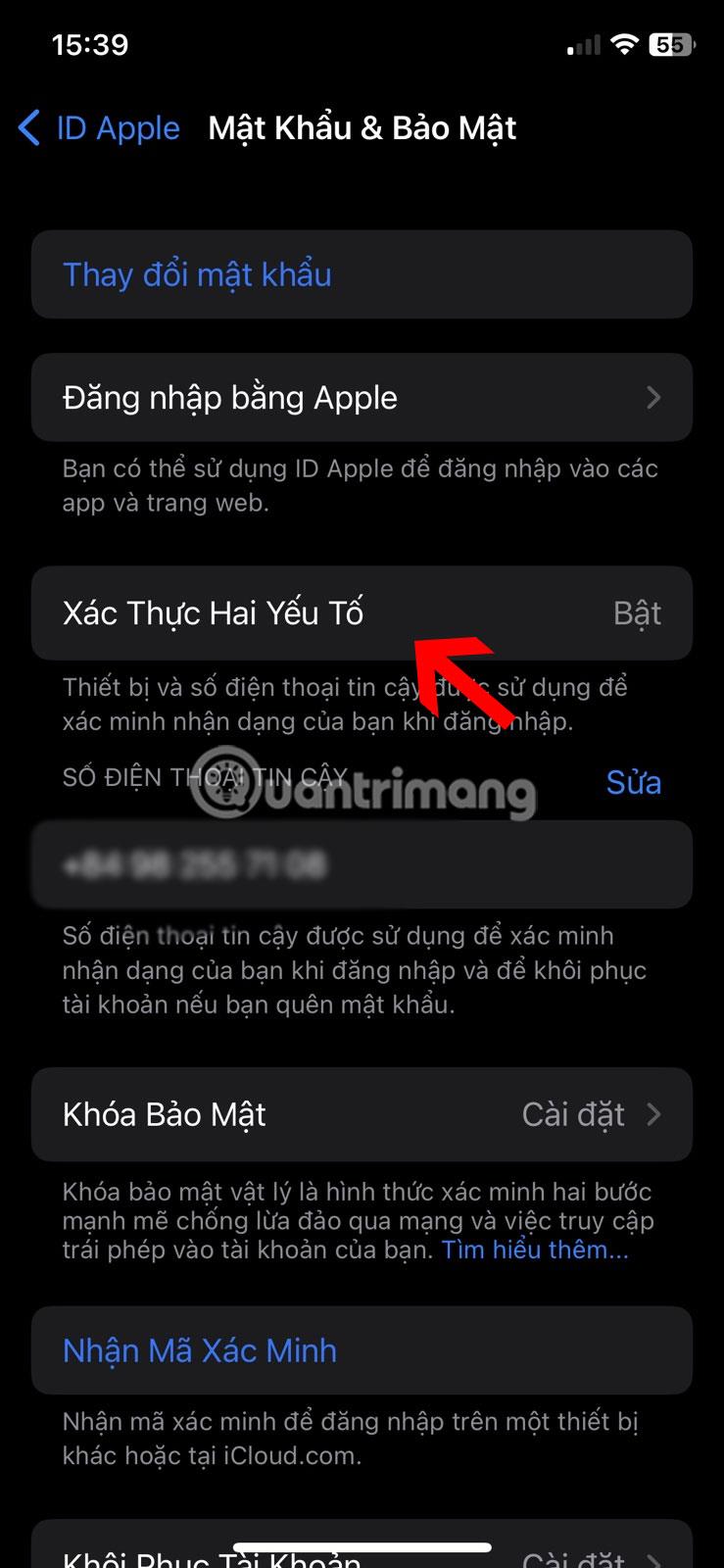
2. Χρησιμοποιήστε το κλειδί ανάκτησης
Η χρήση ενός κλειδιού ανάκτησης θα σας προσφέρει ένα επίπεδο ασφάλειας εάν το Apple ID σας παραβιαστεί με κάποιο τρόπο, επιτρέποντάς σας να ανακτήσετε την πρόσβαση και να ανακτήσετε γρήγορα τον έλεγχο του λογαριασμού σας. Εδώ είναι τι πρέπει να κάνετε:
- Μεταβείτε στις Ρυθμίσεις > Apple ID > Κωδικός πρόσβασης και ασφάλεια .
- Επιλέξτε Ανάκτηση λογαριασμού , πατήστε Κλειδί ανάκτησης και μετά ενεργοποιήστε το.
- Επιλέξτε Χρήση κλειδιού ανάκτησης από το αναδυόμενο παράθυρο και εισαγάγετε τον κωδικό πρόσβασής σας.
- Καταγράψτε ή αντιγράψτε το 28ψήφιο κλειδί σας σε ασφαλές μέρος. Να θυμάστε ότι η ασφάλεια αυτής της κλειδαριάς εξαρτάται αποκλειστικά από εσάς, οπότε μην την παραλείψετε ή την ξεχάσετε.
- Εισαγάγετε ξανά το κλειδί σας για επιβεβαίωση.


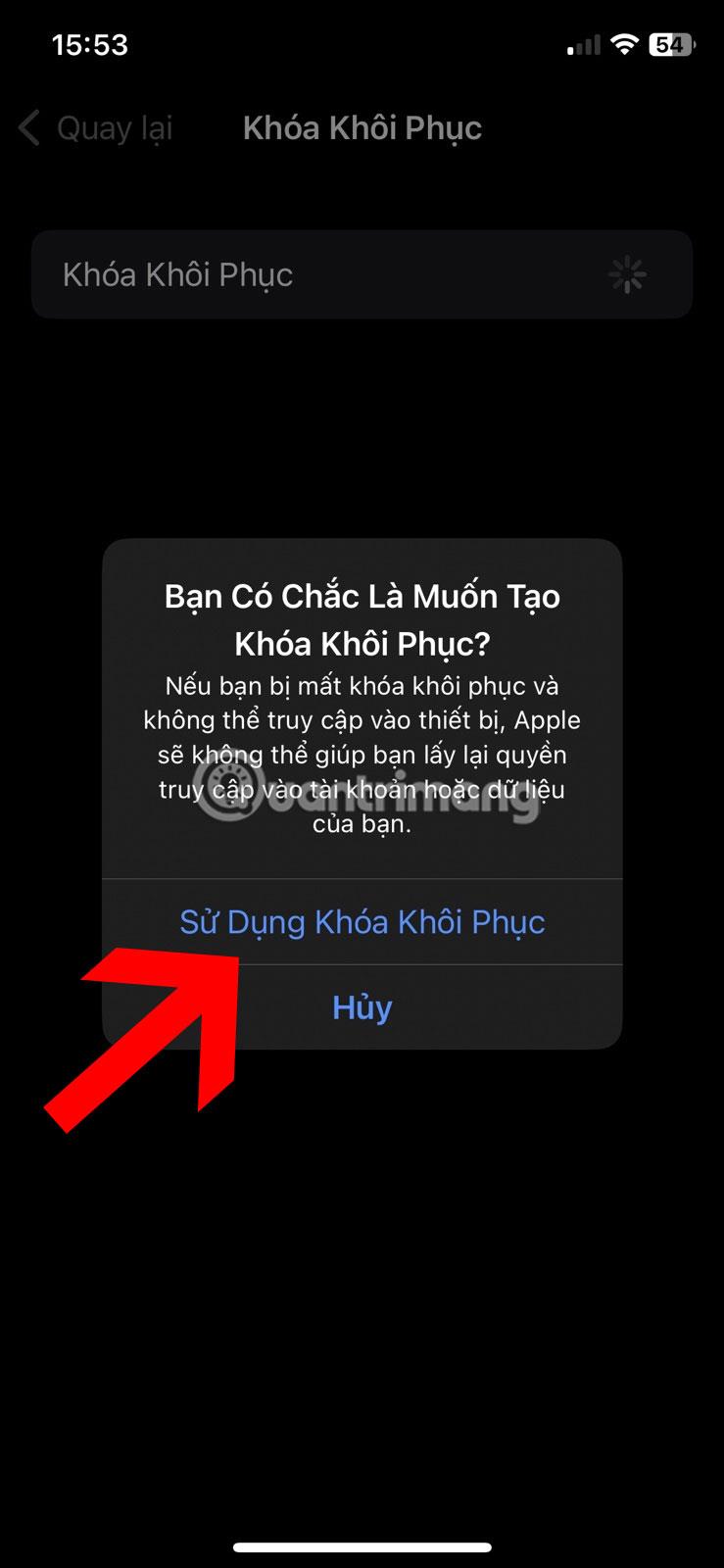
Αφού έχετε τον 28-ψήφιο κωδικό, μπορείτε να τον χρησιμοποιήσετε για να αλλάξετε τον κωδικό πρόσβασης Apple ID σας, εάν τον ξεχάσετε ή ο λογαριασμός σας παραβιαστεί. Είναι ένα καλό αντίγραφο ασφαλείας, καθώς δεν μπορείτε ποτέ να είστε πολύ σίγουροι για το τι μπορεί να συμβεί στο μέλλον.
3. Χρησιμοποιήστε ένα κλειδί ασφαλείας υλικού
Ο έλεγχος ταυτότητας δύο παραγόντων απαιτεί τη χρήση κωδικού πρόσβασης Apple ID και 6ψήφιου κωδικού επαλήθευσης ως τα δύο στοιχεία ελέγχου ταυτότητας, αλλά αυτά τα φυσικά κλειδιά ασφαλείας αντικαθιστούν τον κωδικό επαλήθευσης ως δεύτερο παράγοντα ελέγχου ταυτότητας.
Τα φυσικά κλειδιά θα παραμείνουν στην κατοχή σας αποκλειστικά, διασφαλίζοντας ότι κανείς άλλος δεν μπορεί να υποκλέψει τις πληροφορίες σας ή να συνδεθεί στον λογαριασμό σας Apple ID. Η ρύθμιση και η χρήση ενός κλειδιού ασφαλείας για το Apple ID σας είναι αρκετά εύκολη, αρκεί να έχετε δύο κλειδιά ασφαλείας πιστοποιημένα από FIDO και να χρησιμοποιείτε iOS 16.3 ή νεότερη έκδοση. Ακολουθεί μια γρήγορη επισκόπηση των βημάτων:
- Μεταβείτε στο Password & Security στις ρυθμίσεις Apple ID και επιλέξτε Κλειδί ασφαλείας .
- Πατήστε Προσθήκη κλειδιού ασφαλείας .
- Κάντε κλικ στο Continue και ακολουθήστε τις οδηγίες που εμφανίζονται στην οθόνη για να ολοκληρώσετε.
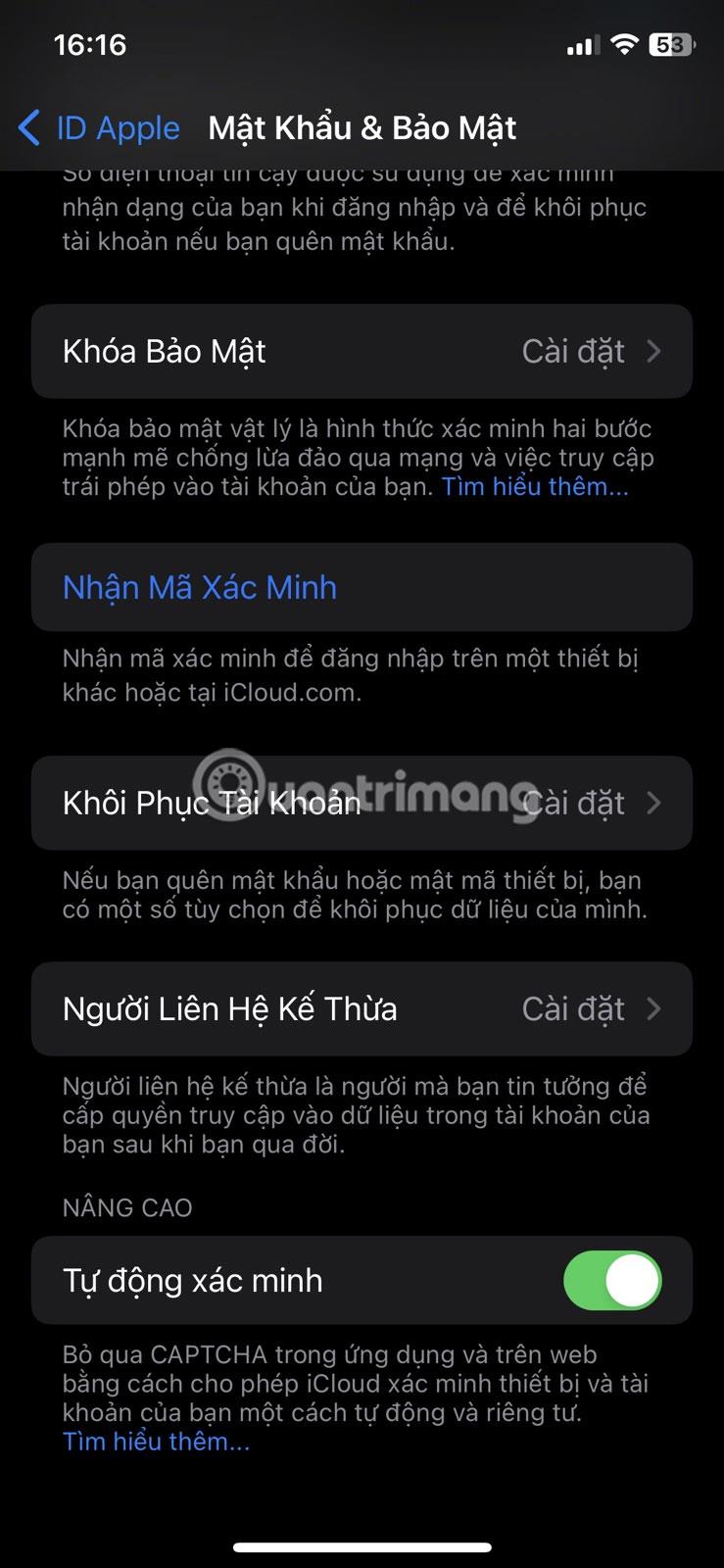
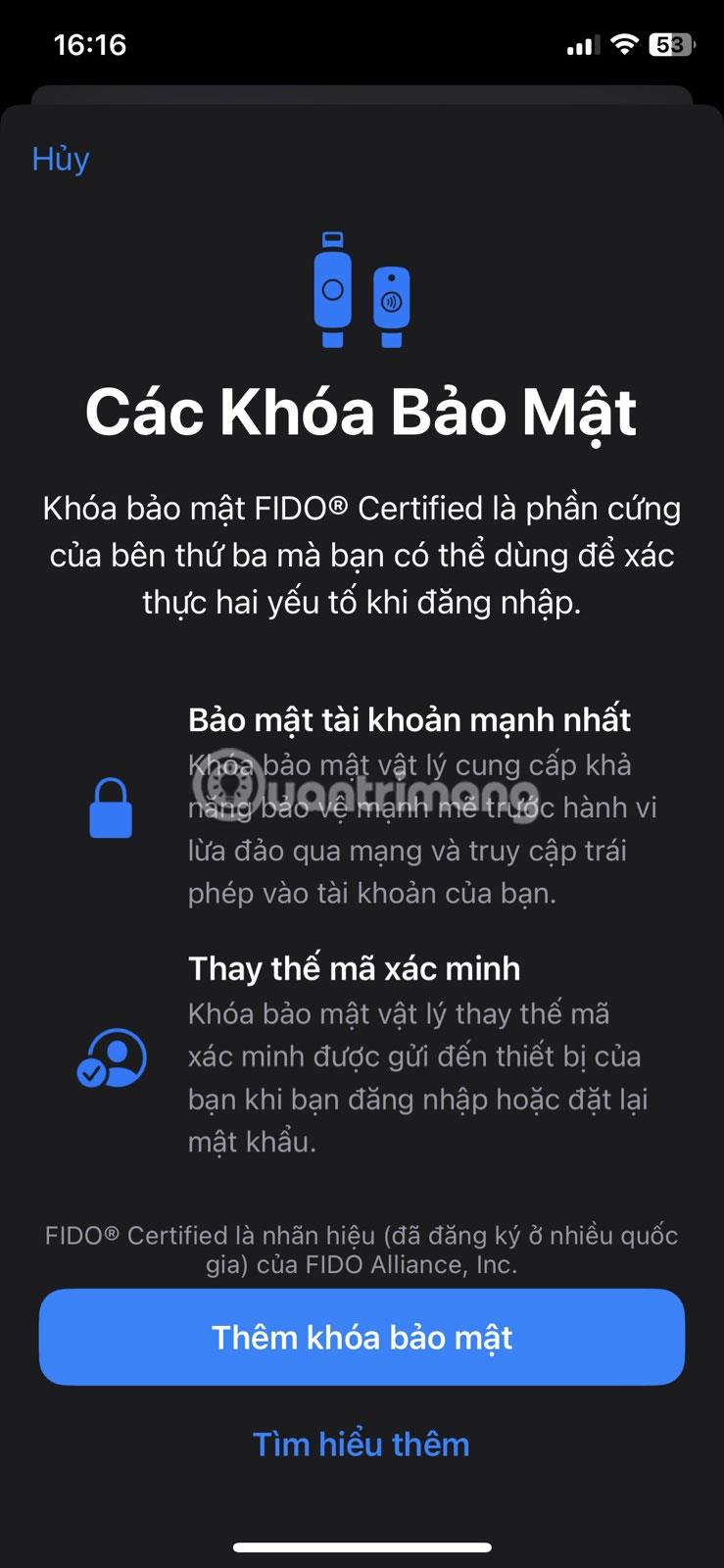
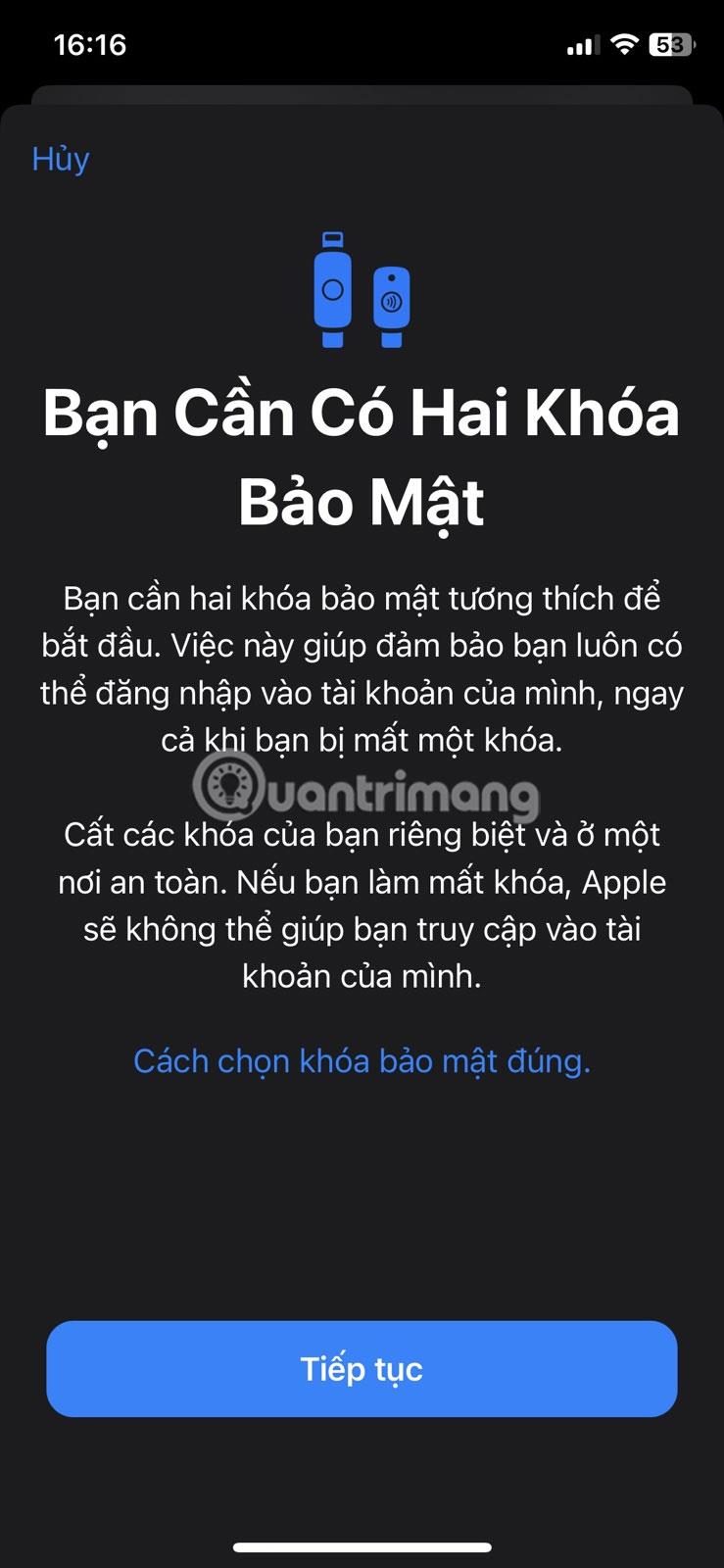
Τώρα, κάθε φορά που θέλετε να συνδεθείτε στο Apple ID σας σε μια νέα συσκευή ή να επαναφέρετε τον κωδικό πρόσβασής σας, το μόνο που έχετε να κάνετε είναι να εισάγετε το κλειδί ή να τοποθετήσετε το κλειδί NFC στο επάνω μέρος της συσκευής.
4. Ρυθμίστε το Family Sharing αντί για την κοινή χρήση Apple ID
Το απόρρητο είναι η καλύτερη πολιτική και δεν θα μπορούσε να είναι πιο σχετική όταν προστατεύετε κάτι τόσο προσωπικό όπως ένα Apple ID. Μπορεί να θέλετε να δώσετε το Apple ID σας σε κάποιον στην οικογένειά σας ή σε στενούς φίλους σας για διάφορους λόγους, όπως η κοινή χρήση συνδρομών και η πραγματοποίηση αγορών από το App Store.
Ωστόσο, αυτό θα μπορούσε να δημιουργήσει μια ιογενή αλυσίδα στην οποία ο κωδικός πρόσβασης του λογαριασμού σας μεταβιβάζεται από ένα άτομο σε άλλο, ηθελημένα ή ακούσια, εν αγνοία σας. Προφανώς, αυτή δεν είναι ιδανική κατάσταση.
Εάν το έχετε κάνει αυτό, θυμηθείτε να επαναφέρετε πρώτα τον κωδικό πρόσβασής σας. Στη συνέχεια, ρυθμίστε το Family Sharing, ώστε να μπορείτε να επωφεληθείτε από ορισμένες λειτουργίες κοινής χρήσης και να διατηρήσετε το Apple ID σας ασφαλές.
Το μόνο που έχετε να κάνετε είναι να μεταβείτε στις Ρυθμίσεις > Apple ID > Οικογενειακή κοινή χρήση και να ακολουθήσετε τις οδηγίες στην οθόνη. Μπορείτε να προσθέσετε έως και 5 επιπλέον μέλη στην ομάδα Family Sharing.
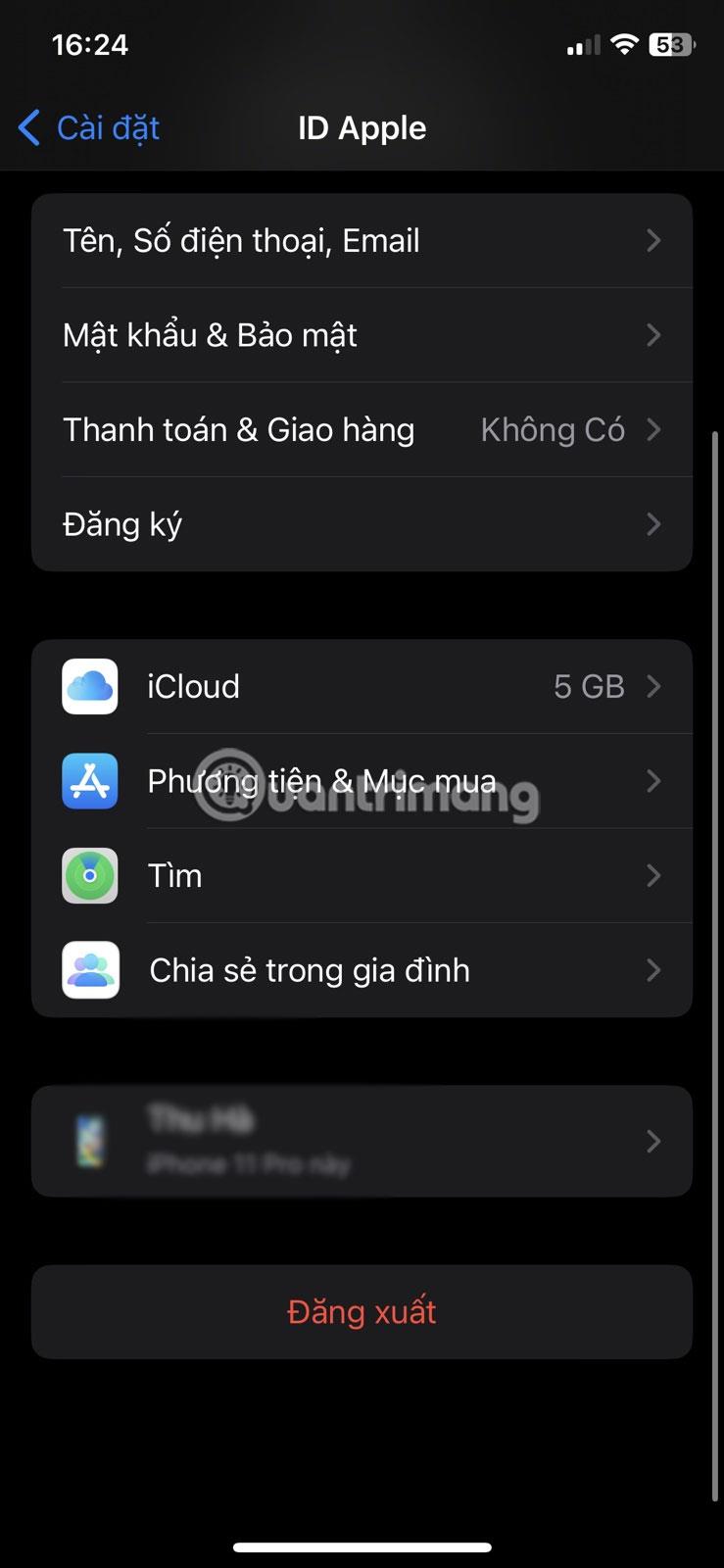
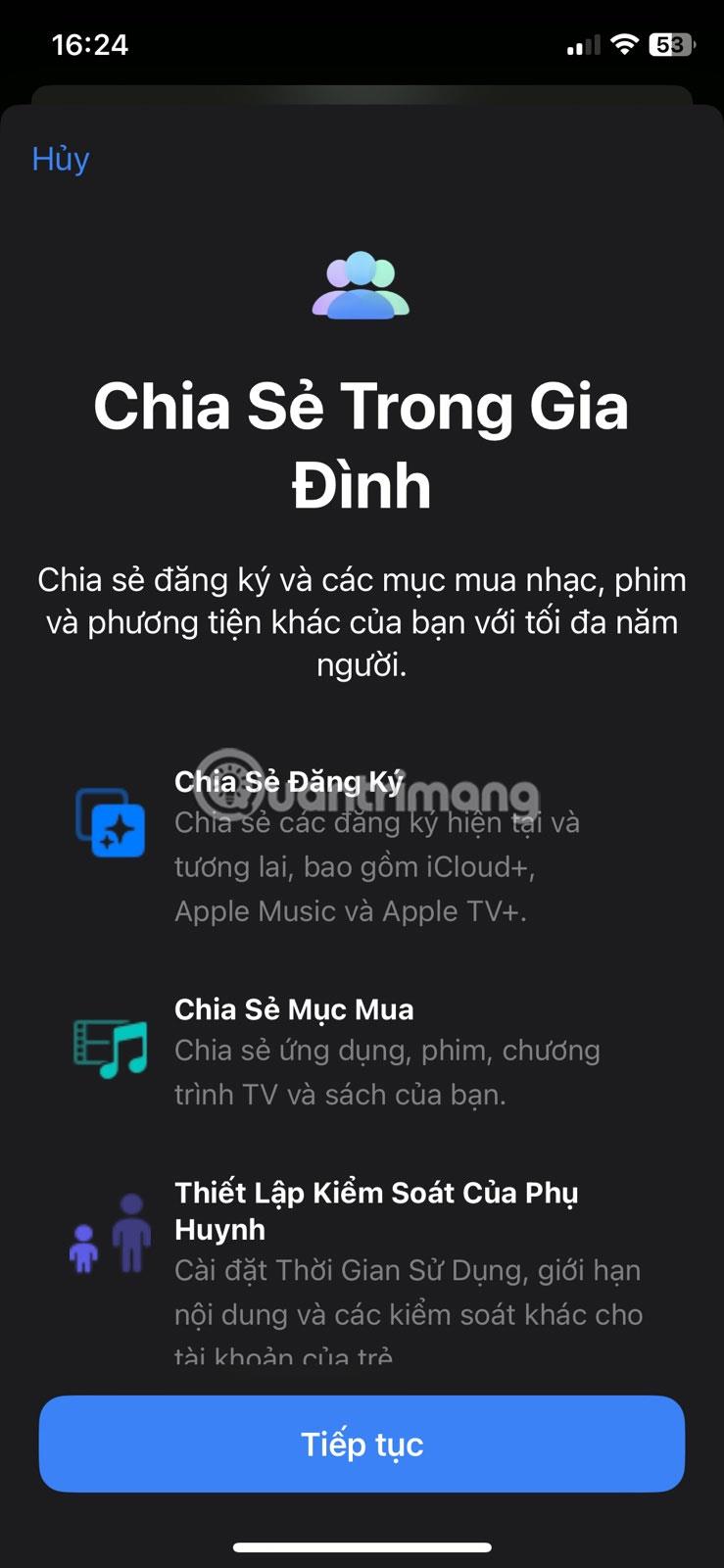

5. Προσθέστε προσβάσιμες επαφές ανάκτησης
Αυτή είναι μια άλλη προφύλαξη όταν ξεχάσετε τον κωδικό πρόσβασης Apple ID ή θέλετε να τον επαναφέρετε. Μπορείτε να μάθετε πώς να ρυθμίζετε μια επαφή ανάκτησης λογαριασμού για το Apple ID σας, αλλά να το κάνετε μόνο εάν έχετε μια αξιόπιστη ομάδα ατόμων γύρω σας. Οι επαφές που θα επιλέξετε θα επαληθεύσουν την ταυτότητά σας και θα παρέχουν τις πληροφορίες που απαιτούνται για να αποκτήσετε ξανά πρόσβαση στο Apple ID σας.
Για να προσθέσετε μια επαφή ανάκτησης λογαριασμού, ακολουθήστε τα εξής βήματα:
- Μεταβείτε στις Ρυθμίσεις > Apple ID > Κωδικός πρόσβασης και ασφάλεια .
- Κάντε κύλιση προς τα κάτω και πατήστε Ανάκτηση λογαριασμού .
- Επιλέξτε Προσθήκη επαφής ανάκτησης και πατήστε ξανά την επαφή στο μήνυμα που εμφανίζεται. Στη συνέχεια, ακολουθήστε τις οδηγίες που εμφανίζονται στην οθόνη.
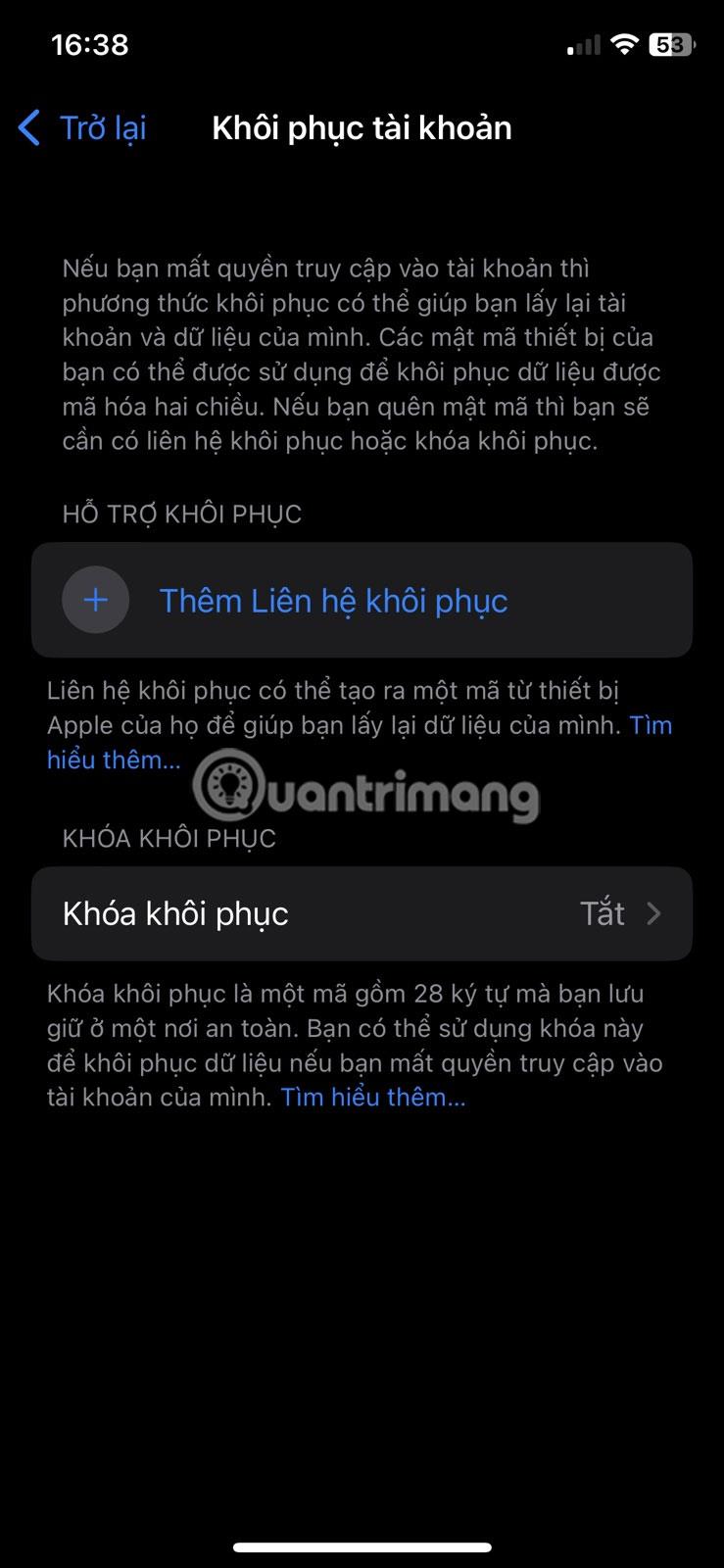
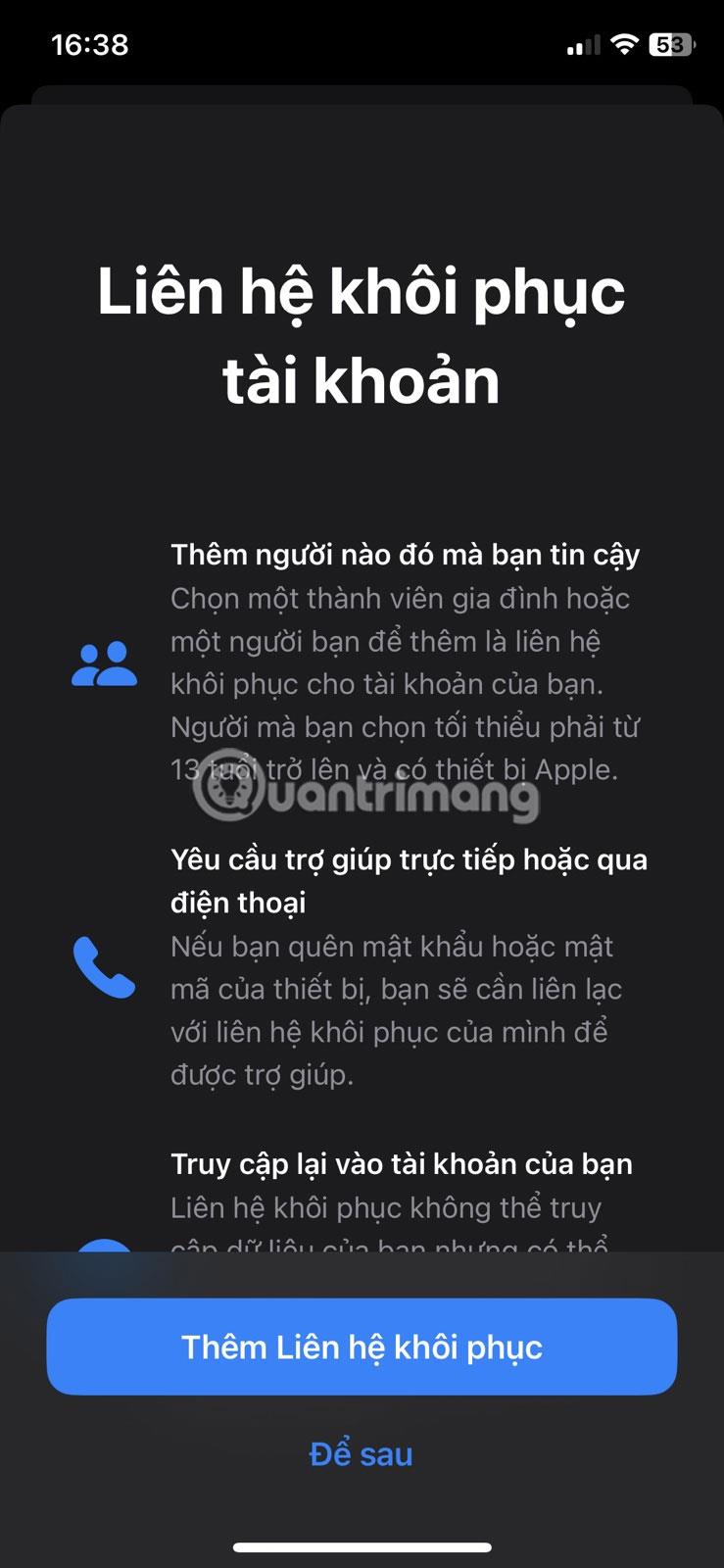

6. Ενημερώνετε τακτικά τα στοιχεία επικοινωνίας του Apple ID
Όταν πατάτε το όνομα Apple ID σας στις Ρυθμίσεις, μπορείτε να δείτε όλες τις λεπτομέρειες σχετικά με τον λογαριασμό σας, συμπεριλαμβανομένων του ονόματος, του αριθμού τηλεφώνου και του email. Είναι σημαντικό να διασφαλίζετε ότι όλες οι πληροφορίες εδώ είναι ακριβείς και ενημερώνονται τακτικά.
Εάν αλλάξετε ποτέ τη διεύθυνση email ή τον αριθμό τηλεφώνου σας, να θυμάστε πάντα να ενημερώνετε χειροκίνητα αυτές τις πληροφορίες εδώ, καθώς αυτοί είναι οι αριθμοί τηλεφώνου και οι διευθύνσεις email που χρησιμοποιούνται για να επικοινωνήσουμε μαζί σας. Επίσης, βεβαιωθείτε ότι έχετε ρίξει μια γρήγορη ματιά σε όλα τα άλλα δεδομένα που είναι διαθέσιμα στο Password & Security και στο Payments & Shipping για να αποφύγετε τυχόν αποκλίσεις αργότερα.